كيفية توصيل محرك أقراص فلاش USB إلى هاتف Android
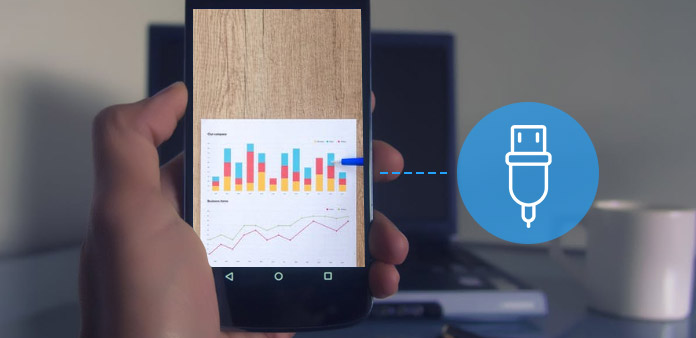
كما هو معروف للجميع ، يمكن أن يساعدك USB في توصيل جهازك بالكمبيوتر. ولكن قد لا تكون على دراية بتوصيل USB بهاتف Android. ربما سمعت بعض الأخبار عن ذلك لكن لم تمارس بعد. وفي هذه المقالة ، ستتعرف على المزيد حول كيفية توصيل USB بهاتف Android. سيقدم لك أولاً شرحًا تفصيليًا عن جهاز فلاش USB لإعلامك بتطويره ووظيفته. ومن ثم يمكنك اتخاذ خطوات التفصيل لتحقيق نفس النتيجة. انتقل لقراءة المقال كله للحصول على الجواب.
الجزء 1: كيف يمكن توصيل USB بهاتف Android
في الأيام القديمة ، عند نقل الملفات من كمبيوتر إلى آخر ، تحتاج إلى استخدام القرص لنقل الملفات من مكان إلى آخر. مع التطوير ، جاء CD لأعين الناس ومن ثم اخترع محرك أقراص فلاش لتغيير طريقة تدفق الملفات بين الأجهزة. هو أكثر ملاءمة وأقل تقييد. وما هو محرك أقراص فلاش USB؟ كيفية استخدام USB لتوصيل هاتف Android؟ محرك أقراص USB محمول ، يُعرف أيضًا باسم USB أو محرك أقراص USB أو محرك أقراص القلم. جهاز تخزين محمول قابل للتوصيل والتشغيل يعتمد على ذاكرة فلاش وهو خفيف الوزن ليحمله في جيبك.
قبل بضع سنوات ، يتم استخدام محرك أقراص USB المحمول فقط لنقل الملفات من الكمبيوتر إلى الكمبيوتر. ولكن الآن ، يمكن توصيل هاتف USB إلى Android والوصول إليه بسهولة في الهواتف الذكية بنظام Android يتوفر منفذ USB USB لكل من أغراض الشحن ونقل البيانات. وبالتالي ، يمكنك توصيل USB إلى هاتف Android من خلال توصيل كابل بندريف إلى كبل OTG (أثناء التنقل) أو باستخدام محرك أقراص USB محمول. في هاتف Android ، لا يتوفر منفذ USB. لذا ، يمكن أن يساعدك جهاز OTG USB Flash على أن يكون منفذًا ومنفذًا للذكور على كلا جانبيها. يمكن إدراجه بسهولة على أي هاتف يعمل بنظام Android.
الجزء 2: ما يلزمك لتوصيل USB بهاتف Android
كما ذكر من قبل ، يلعب USB OTG دورًا مهمًا عندما تريد توصيل USB بهاتف Android. من الواضح ، تحتاج إلى تجهيز مع USB OTG التي يمكنك الحصول عليها بسهولة من Amazon أو المحلات التجارية الأخرى. USB OTG هو أساسا منفذ USB الإناث الذي يسمح لك بتوصيل إلى منفذ Micro-USB للهاتف أندرويد أو الكمبيوتر اللوحي. وعلاوة على ذلك ، من الصعب معرفة أي أجهزة Android متوافقة مع كابل USB OTG. ولا تزال تجد بعض أجهزة Android كما يلي: Samsung Galaxy S II (S2) ، Samsung Galaxy S III (S3) ، Galaxy Nexus * ، Droid RAZR ، Nexus 7 * ، Samsung Galaxy Tab ، Acer Iconia Tab A200 ، Acer Iconia Tab A500 ، أركوس G9، Xoom موتورولا، وتوشيبا تثير 10، سوني اللوحي S، وما إلى ذلك من الواضح أن العديد من الهواتف الروبوت لا تدعم وضع المضيف USB. ولا شك أن USB OTG في حاجة إلى الهدوء من قبل الأشخاص الذين يريدون توصيل USB بهاتف Android وهو غير مدعوم.

الجزء 3: كيفية توصيل USB إلى Android باستخدام كبل USB OTG
هذا الجزء هو الدليل على كيفية توصيل USB إلى Android باستخدام كابل USB OTG. ومع شرح USB و OTG ، قد يكون لديك فهم عام بشأنها. ثم يمكنك اتباع الخطوات أدناه لتجربة.
الخطوة 1: قم بتوصيل كابل OTG بهاتف Android الخاص بك
قبل البدء ، تحتاج إلى إعداد جهاز فلاش وكابل USB OTG وهاتف Android الخاص بك. ثم يمكنك توصيل USB بكبل OTG ثم توصيل كابل OTG بهاتف Android الخاص بك

الخطوة 2: انقر على محرك USB على هاتف Android
بعد توصيل كابل OTG بهاتفك ، يتم تركيب USB تلقائيًا. وتحتاج إلى التمرير لأسفل شاشة الهاتف من أعلى لإظهار درج الإشعارات. بعد ذلك ، ستجد إشعارًا من نظام Android والنقر عليه. الآن ، يُسمح لك بملفات المستعرض على USB ونقلها إلى هاتف Android أو الهاتف إلى جهاز الفلاش الخاص بك. وإذا كنت ترغب في نقل الملفات من تخزين الهاتف إلى محرك أقراص فلاش ، فانتقل إلى التالي.

الخطوة 3: نسخ الملفات من Android
انقر على وحدة التخزين الداخلية ، ويمكنك اختيار ما تريد نقله بين هذه الملفات. بعد ذلك ، انقر على زر النقاط الثلاث في الركن العلوي الأيسر. واختيار اختيار الخيار. أخيرًا ، انقر على "تم" للانتقال إلى محرك أقراص USB.
الخطوة 4: إزالة كابل OTG من هاتف Android الخاص بك
بعد القيام بما تريد ، فقط قم بسحب كابل OTG من هاتف Android مباشرة. وانتهت العملية برمتها حول كيفية توصيل USB لهاتف أندرويد دون مشكلة.
وفي الختام
نسخ الملفات من التخزين الداخلي لهاتف Android. نقل الملفات في أي وقت من جهاز USB إلى أجهزة Android الخاصة بك مع محول. لم تعد بحاجة إلى الكمبيوتر كوسيط يضيع وقتك. وتشرح هذه المقالة عملية التفاصيل حول كيفية توصيل USB بهاتف Android ، وتمنحك معلومات محددة حول ماذا وكيف. وفي الوقت الحالي ، يعد USB OST هو الطريقة الوحيدة لمساعدتك على الرغم من أنه قد تكون هناك أداة فعالة أخرى تم تصميمها في يوم واحد. ولكن الآن ، لا يزال لديك الجذر. في النهاية ، نأمل أن تساعدك هذه المقالة.







